Chủ đề cách tăng tốc độ mạng cho iphone: Trong thời đại kỹ thuật số, tốc độ mạng trên thiết bị di động như iPhone đóng vai trò quan trọng trong trải nghiệm hàng ngày của chúng ta. Bài viết này sẽ cung cấp một hướng dẫn chi tiết về cách tăng tốc độ mạng cho iPhone, giúp bạn duyệt web nhanh hơn, tải ứng dụng mượt mà và cải thiện chất lượng cuộc gọi video.
Mục lục
- Các Phương Pháp Tăng Tốc Độ Mạng cho iPhone
- Giới Thiệu
- Khởi Động Lại Thiết Bị
- Đặt Lại Cài Đặt Mạng
- Cập Nhật iOS
- Tối Ưu Hóa Kết Nối Wi-Fi
- Quản Lý Ứng Dụng Chạy Ngầm
- Chế Độ Tiết Kiệm Dữ Liệu
- Sử Dụng Công Cụ Hỗ Trợ VPN
- Cải Thiện Kết Nối Dữ Liệu Di Động
- Kết Luận
- YOUTUBE: 5 cách tăng tốc Wifi trên iPhone - Cực mạnh - Đừng bỏ qua
Các Phương Pháp Tăng Tốc Độ Mạng cho iPhone
Để cải thiện trải nghiệm duyệt web và sử dụng dữ liệu trên iPhone của bạn, có một số bước bạn có thể thực hiện để tăng tốc độ mạng. Dưới đây là tổng hợp các cách làm điều đó:
- Khởi động lại thiết bị: Đôi khi đơn giản chỉ cần tắt và mở lại iPhone có thể giải quyết được các vấn đề mạng chậm trễ.
- Đặt lại cài đặt mạng: Truy cập vào 'Cài đặt' > 'Cài đặt chung' > 'Đặt lại' > 'Đặt lại cài đặt mạng'. Lưu ý rằng điều này sẽ xóa tất cả các mạng Wi-Fi đã lưu và các cài đặt mạng khác.
- Tránh vật cản: Đảm bảo không có vật cản giữa iPhone và bộ phát Wi-Fi, vì vật cản có thể làm giảm chất lượng tín hiệu.
- Thay đổi vị trí bộ định tuyến: Đôi khi, chỉ cần di chuyển bộ định tuyến Wi-Fi tới vị trí trung tâm trong nhà hoặc căn hộ có thể giúp cải thiện độ phủ sóng.
- Đóng các ứng dụng chạy ngầm: Đóng các ứng dụng không sử dụng để giải phóng bộ nhớ và tài nguyên hệ thống, điều này có thể cải thiện hiệu suất kết nối mạng.
- Cập nhật iOS: Đảm bảo rằng iPhone của bạn đang chạy phiên bản iOS mới nhất. Các bản cập nhật thường xuyên bao gồm các cải tiến về hiệu suất mạng.
- Sử dụng ứng dụng VPN: Các ứng dụng VPN không chỉ giúp bảo mật thông tin cá nhân mà còn có thể cải thiện tốc độ truy cập Internet do giảm thiểu can thiệp từ nhà cung cấp dịch vụ internet.
- Chế độ tiết kiệm dữ liệu: Kích hoạt chế độ tiết kiệm dữ liệu trên các ứng dụng sử dụng dữ liệu nhiều như YouTube, Facebook để hạn chế lượng dữ liệu tiêu thụ qua mạng.
- Chuyển đổi giữa 3G và 4G: Tùy theo khu vực bạn đang ở và chất lượng tín hiệu, việc chuyển đổi giữa các mạng có thể mang lại tốc độ tốt hơn.
Việc thực hiện các bước trên không chỉ giúp cải thiện tốc độ mạng trên iPhone mà còn có thể tăng cường hiệu suất chung của thiết bị. Hy vọng những mẹo này sẽ giúp bạn có trải nghiệm sử dụng iPhone mượt mà hơn.
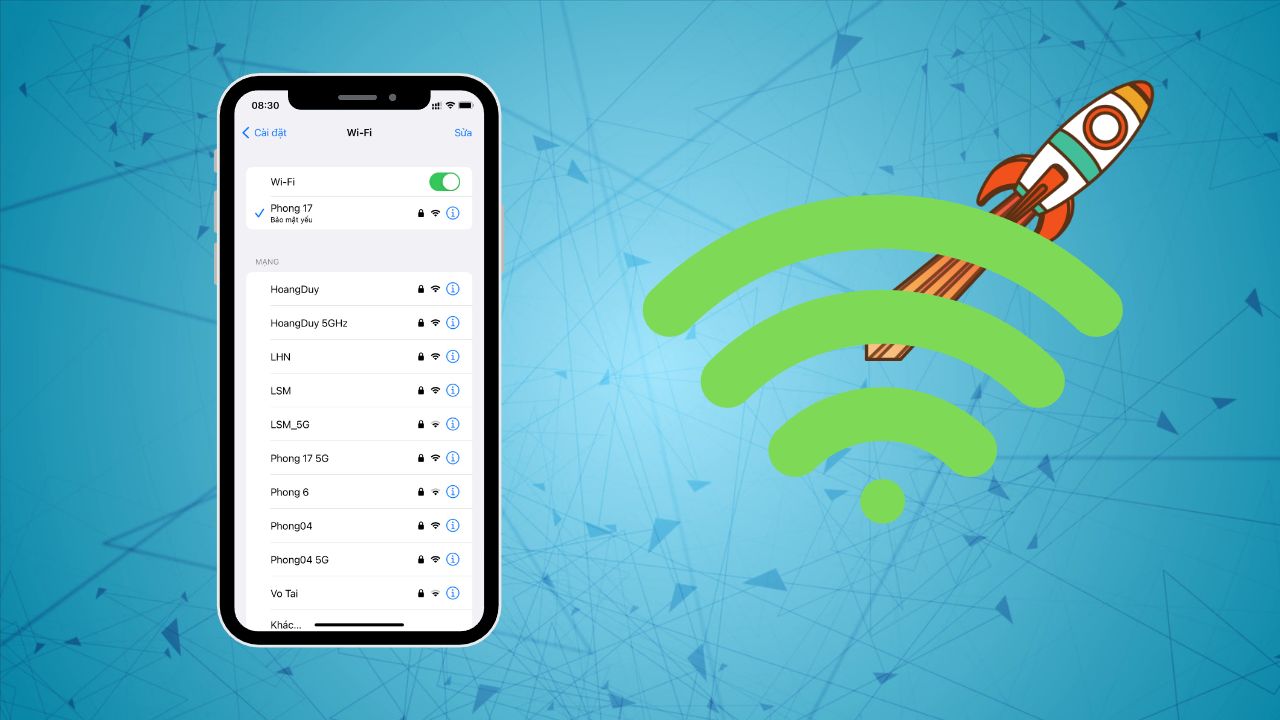
READ MORE:
Giới Thiệu
Trong bối cảnh công nghệ ngày càng phát triển, tốc độ mạng trên các thiết bị di động, đặc biệt là iPhone, ảnh hưởng lớn đến trải nghiệm người dùng. Bài viết này sẽ giới thiệu các phương pháp và mẹo hiệu quả giúp bạn cải thiện tốc độ mạng cho iPhone, từ cơ bản đến nâng cao, đảm bảo rằng bạn luôn có kết nối mạng ổn định và nhanh chóng.
- Bắt đầu bằng việc khởi động lại thiết bị để giải phóng bộ nhớ và các ứng dụng chạy ngầm không cần thiết.
- Tiếp theo, hãy xem xét việc đặt lại cài đặt mạng, một phương pháp đơn giản nhưng có thể mang lại hiệu quả bất ngờ.
- Cập nhật iOS lên phiên bản mới nhất để tận dụng các cải tiến về hiệu suất và bảo mật.
Qua các bước trên, chúng ta sẽ tìm hiểu sâu hơn về mỗi phương pháp và cách thực hiện chi tiết để bạn có thể áp dụng một cách dễ dàng, giúp tối ưu hóa trải nghiệm sử dụng iPhone của mình.
Khởi Động Lại Thiết Bị
Khởi động lại thiết bị là một trong những bước đơn giản nhất nhưng lại cực kỳ hiệu quả để cải thiện tốc độ mạng trên iPhone của bạn. Quá trình này giúp xóa bỏ các tạp chất trong bộ nhớ và đóng các ứng dụng đang chạy ngầm không cần thiết. Dưới đây là các bước để thực hiện:
- Đầu tiên, nhấn và giữ nút nguồn cho đến khi 'trượt để tắt nguồn' xuất hiện.
- Kéo thanh trượt để tắt nguồn điện thoại. Đợi một vài giây sau khi màn hình tắt hoàn toàn.
- Để bật lại thiết bị, nhấn và giữ nút nguồn một lần nữa cho đến khi logo Apple xuất hiện.
Quá trình này không chỉ giúp cải thiện tốc độ mạng mà còn tăng cường hiệu suất tổng thể của iPhone, giúp thiết bị hoạt động trơn tru hơn.
Đặt Lại Cài Đặt Mạng
Đặt lại cài đặt mạng là một phương pháp hữu hiệu để giải quyết các vấn đề liên quan đến kết nối mạng chậm trên iPhone của bạn. Quá trình này sẽ xóa tất cả các cài đặt mạng hiện tại, bao gồm mật khẩu Wi-Fi, cài đặt VPN và APN, trả về trạng thái mặc định như khi mới mua máy. Sau đây là các bước thực hiện:
- Mở ứng dụng 'Cài đặt' trên iPhone.
- Chọn 'Cài đặt chung' và tiếp tục chọn 'Đặt lại'.
- Trong menu 'Đặt lại', chọn 'Đặt lại cài đặt mạng'.
- Nhập mật khẩu của bạn nếu được yêu cầu và xác nhận hành động đặt lại.
Sau khi đặt lại, thiết bị của bạn sẽ khởi động lại và bạn sẽ cần phải kết nối lại với mạng Wi-Fi và cấu hình lại các cài đặt VPN hoặc APN theo nhu cầu sử dụng. Quá trình này thường giúp cải thiện đáng kể tốc độ mạng và khả năng kết nối của iPhone.

Cập Nhật iOS
Cập nhật iOS là một bước quan trọng để đảm bảo rằng iPhone của bạn hoạt động với hiệu suất tối ưu và kết nối mạng nhanh chóng. Apple thường xuyên phát hành các bản cập nhật để cải thiện hiệu suất, bảo mật và tính năng mới cho các thiết bị. Dưới đây là các bước để cập nhật iOS trên iPhone của bạn:
- Mở ứng dụng 'Cài đặt' trên iPhone của bạn.
- Chọn 'Cài đặt chung' và sau đó chọn 'Cập nhật Phần mềm'.
- Nếu có bản cập nhật sẵn có, nhấn 'Tải về và Cài đặt'. Đảm bảo rằng iPhone của bạn kết nối với một mạng Wi-Fi và có đủ pin, hoặc cắm sạc trong quá trình cập nhật.
Cập nhật iOS có thể giúp giải quyết các vấn đề về tốc độ mạng do lỗi phần mềm và tăng cường tính năng mới có thể cải thiện kết nối mạng của bạn.
Tối Ưu Hóa Kết Nối Wi-Fi
Để cải thiện hiệu suất kết nối Wi-Fi trên iPhone của bạn, việc tối ưu hóa kết nối Wi-Fi là vô cùng cần thiết. Dưới đây là các bước bạn có thể thực hiện để đạt được kết nối nhanh và ổn định hơn:
- Đảm bảo không có vật cản: Hãy đặt bộ định tuyến Wi-Fi tại một vị trí thoáng đãng, xa các vật liệu kim loại và các thiết bị điện tử khác có thể gây nhiễu.
- Đổi kênh Wi-Fi: Đôi khi một kênh Wi-Fi quá tải có thể làm chậm tốc độ của bạn. Truy cập vào cài đặt bộ định tuyến và chọn một kênh ít bị tắc nghẽn hơn.
- Cập nhật firmware cho bộ định tuyến: Kiểm tra phiên bản firmware mới nhất và cập nhật nếu cần để cải thiện hiệu suất và bảo mật.
Bằng cách thực hiện các bước trên, bạn sẽ thấy sự cải thiện rõ rệt về tốc độ và độ ổn định của kết nối Wi-Fi trên iPhone, từ đó nâng cao trải nghiệm duyệt web và sử dụng các ứng dụng trực tuyến.
Quản Lý Ứng Dụng Chạy Ngầm
Quản lý các ứng dụng chạy ngầm trên iPhone là một phương pháp hiệu quả để cải thiện tốc độ mạng của thiết bị. Khi các ứng dụng chạy ngầm, chúng tiêu thụ băng thông mạng và tài nguyên hệ thống, có thể làm chậm kết nối internet của bạn. Dưới đây là cách để quản lý và tối ưu hóa các ứng dụng chạy ngầm:
- Truy cập vào 'Cài đặt' trên iPhone của bạn.
- Chọn 'Cài đặt chung', sau đó đi tới 'Cập nhật Ứng dụng nền'.
- Ở đây bạn có thể chọn 'Cập nhật Ứng dụng nền' để tắt hoặc hạn chế cập nhật tự động cho các ứng dụng không cần thiết. Điều này sẽ giảm tiêu thụ băng thông và tài nguyên hệ thống.
Việc quản lý chặt chẽ các ứng dụng chạy ngầm không chỉ cải thiện tốc độ mạng mà còn giúp kéo dài thời lượng pin của thiết bị. Thực hiện những bước này, bạn sẽ thấy sự khác biệt đáng kể trong hiệu suất mạng trên iPhone của mình.
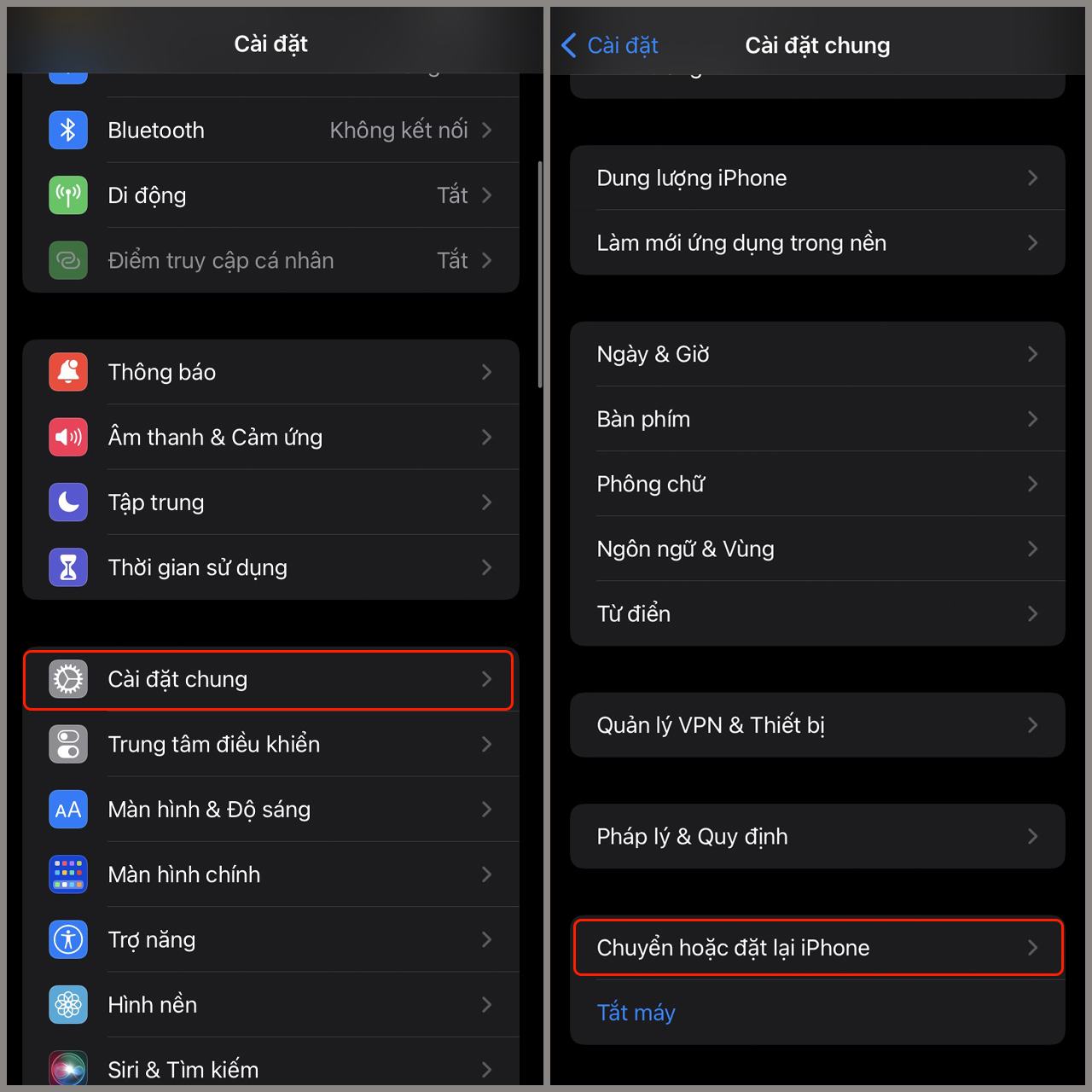
Chế Độ Tiết Kiệm Dữ Liệu
Chế độ tiết kiệm dữ liệu trên iPhone là một tính năng hữu ích để quản lý lượng dữ liệu di động mà bạn tiêu thụ, đồng thời cải thiện tốc độ mạng khi kết nối không ổn định. Dưới đây là cách bạn có thể kích hoạt và sử dụng chế độ này một cách hiệu quả:
- Vào 'Cài đặt' từ màn hình chính của iPhone.
- Chọn 'Dữ liệu di động' hoặc 'Cài đặt Di động' tuỳ theo phiên bản iOS.
- Trong phần 'Tùy chọn dữ liệu di động', chọn 'Chế độ dữ liệu thấp'. Kích hoạt tính năng này để giảm lượng dữ liệu được sử dụng khi truy cập dữ liệu di động.
Khi chế độ này được kích hoạt, các dịch vụ như tự động tải xuống, cập nhật ứng dụng nền và các hoạt động tiêu thụ dữ liệu khác sẽ bị hạn chế, từ đó giúp tăng tốc độ mạng và giảm việc tiêu thụ dữ liệu không cần thiết.
Sử Dụng Công Cụ Hỗ Trợ VPN
Sử dụng một công cụ VPN (Virtual Private Network) có thể giúp tăng tốc độ mạng trên iPhone bằng cách mã hóa dữ liệu và chuyển đổi lưu lượng qua một máy chủ tối ưu hóa. Đây là các bước để thiết lập và sử dụng VPN trên iPhone của bạn:
- Chọn một dịch vụ VPN uy tín. Có nhiều tùy chọn miễn phí và trả phí, tùy theo nhu cầu và mức độ bảo mật mong muốn.
- Tải xuống ứng dụng VPN từ App Store và cài đặt nó trên iPhone của bạn.
- Mở ứng dụng và đăng nhập hoặc đăng ký tài khoản.
- Chọn một máy chủ từ danh sách các máy chủ có sẵn và kết nối tới máy chủ đó.
Khi đã kết nối với VPN, tất cả lưu lượng mạng của bạn sẽ được chuyển qua máy chủ VPN, có thể giúp giảm thiểu tắc nghẽn và cải thiện tốc độ mạng, đặc biệt là khi truy cập các dịch vụ hoặc trang web bị hạn chế theo khu vực địa lý.
Cải Thiện Kết Nối Dữ Liệu Di Động
Việc cải thiện kết nối dữ liệu di động trên iPhone không chỉ tăng tốc độ mạng mà còn giúp bạn trải nghiệm mượt mà hơn khi sử dụng dữ liệu di động. Sau đây là một số bước đơn giản để cải thiện kết nối dữ liệu di động của bạn:
- Kiểm tra cập nhật nhà mạng: Đôi khi, nhà mạng phát hành các cập nhật cấu hình để cải thiện hiệu suất mạng. Bạn có thể kiểm tra điều này trong 'Cài đặt' > 'Cài đặt chung' > 'Giới thiệu'.
- Thay đổi vị trí SIM: Nếu bạn gặp sự cố với kết nối dữ liệu, thử chuyển SIM sang khe khác nếu điện thoại của bạn hỗ trợ hai SIM.
- Chuyển đổi giữa 3G và 4G: Tùy thuộc vào vị trí và chất lượng tín hiệu, việc chuyển đổi giữa 3G và 4G có thể giúp cải thiện tốc độ và độ ổn định của kết nối.
Thực hiện các bước này có thể giúp tăng tốc độ và độ ổn định của kết nối dữ liệu di động trên iPhone, đặc biệt là khi bạn di chuyển giữa các khu vực phủ sóng khác nhau.

Kết Luận
Tăng tốc độ mạng cho iPhone không chỉ cải thiện khả năng truy cập internet mà còn nâng cao trải nghiệm người dùng trong việc sử dụng các ứng dụng và dịch vụ trực tuyến. Như đã thảo luận, việc khởi động lại thiết bị, đặt lại cài đặt mạng, cập nhật iOS, tối ưu hóa kết nối Wi-Fi, quản lý ứng dụng chạy ngầm, sử dụng chế độ tiết kiệm dữ liệu, triển khai công cụ VPN, và cải thiện kết nối dữ liệu di động là những bước cơ bản nhưng hiệu quả để cải thiện tốc độ mạng trên iPhone của bạn.
Thực hiện các bước này định kỳ và phù hợp với nhu cầu sử dụng sẽ giúp bạn duy trì một kết nối mạng ổn định và nhanh chóng, từ đó cải thiện đáng kể hiệu suất sử dụng thiết bị của mình trong thời gian dài. Hãy lựa chọn và áp dụng một cách linh hoạt để đạt được kết quả tốt nhất!
5 cách tăng tốc Wifi trên iPhone - Cực mạnh - Đừng bỏ qua
\"Khám phá cách tăng tốc Wifi trên iPhone và cải thiện tốc độ mạng để trải nghiệm Internet tuyệt vời trên điện thoại của bạn.\"
READ MORE:
Cải thiện tốc độ mạng trên iPhone siêu tốc - Mẹo để tăng tốc internet trên iPhone.
Link mua iPhone 11 : https://shopdunk.com/iphone-2019/ Link mua iPhone 11 Pro : https://shopdunk.com/iphone-11-pro/ Link ...


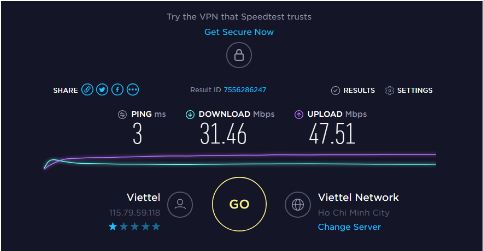
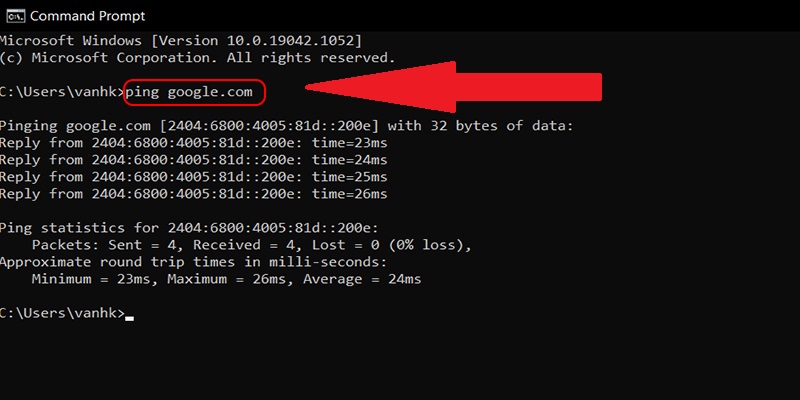

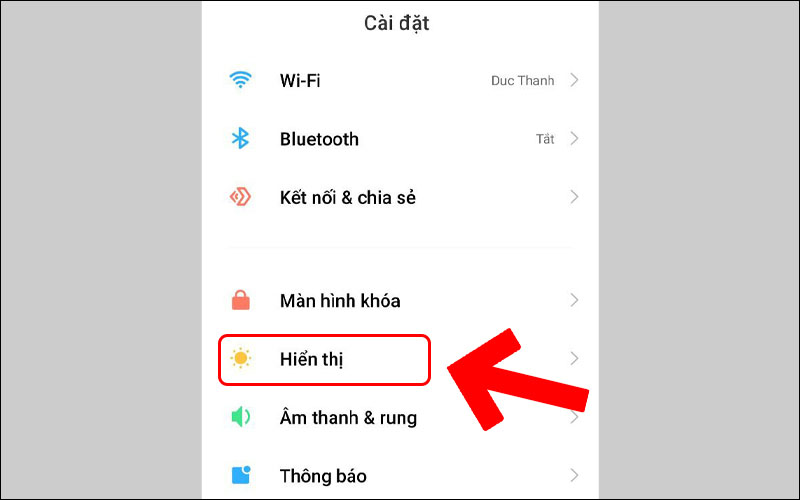
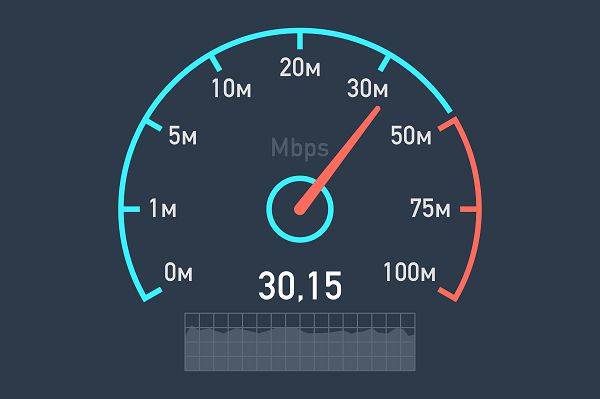
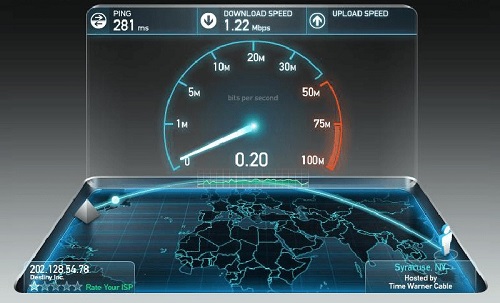
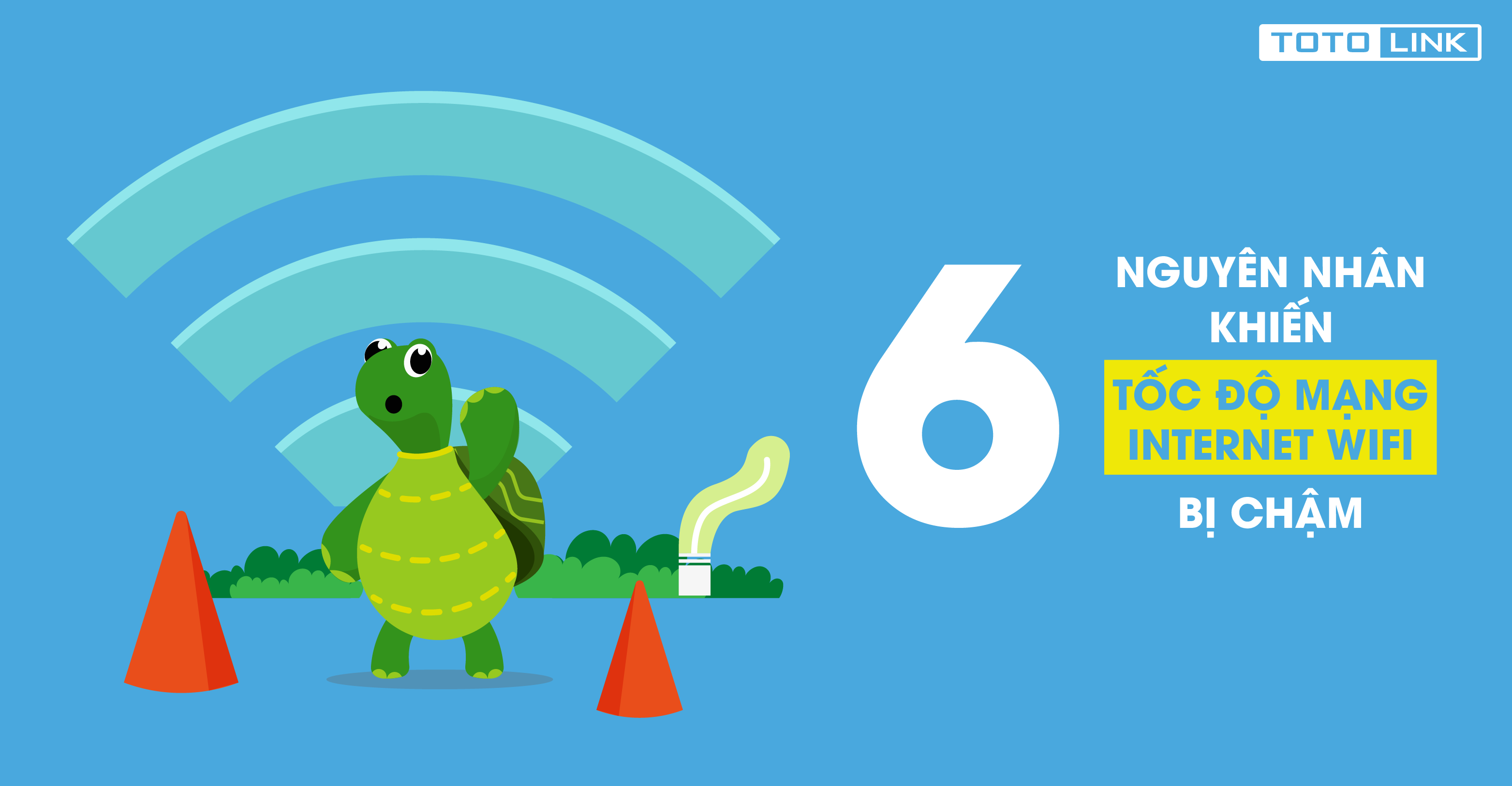

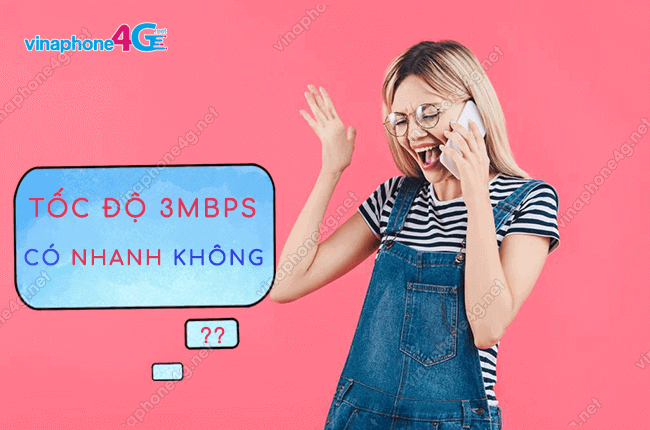
/fptshop.com.vn/uploads/images/tin-tuc/129393/Originals/c%C3%A1ch-1-b%C6%B0%E1%BB%9Bc-5-c%C3%A1ch-t%C4%83ng-t%E1%BB%91c-%C4%91%E1%BB%99-m%E1%BA%A1ng-win-10_jpg.png)

-800x450.jpg)
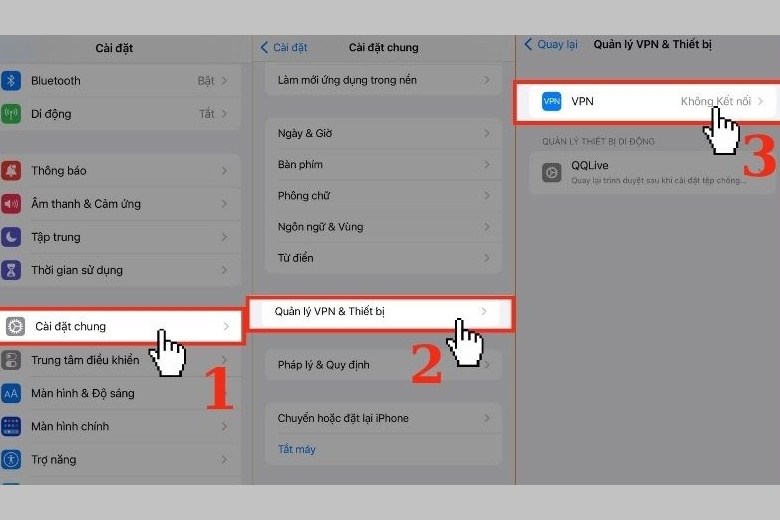
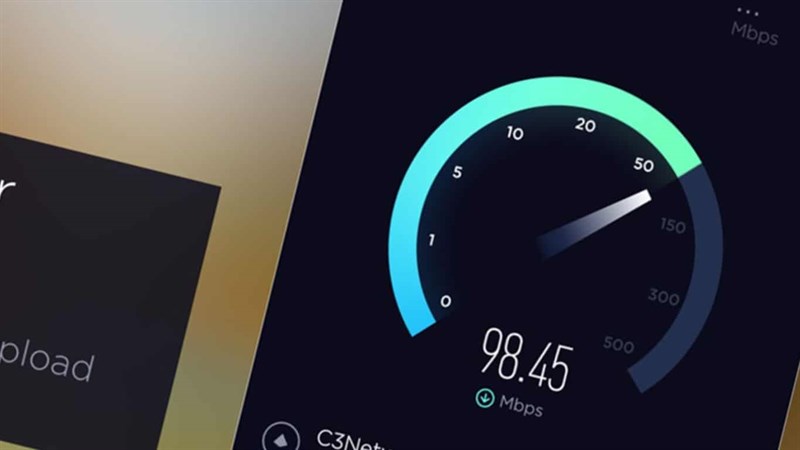
-800x600.jpg)


